Per caricare documenti in Autodesk Docs, è possibile trascinarli nell'unità connessa mediante Esplora risorse.
Con questo metodo, è possibile individuare i file di riferimento, ad esempio xrif e riferimenti di collegamenti ai dati. I file di riferimento possono essere caricati in una cartella Dati correlati, in modo da poter ricreare i collegamenti. Per ulteriori informazioni, vedere Procedure ottimali per la migrazione di un progetto di collegamento ai dati esistente in Autodesk Docs.
- Aprire Esplora risorse e accedere alla posizione di destinazione in Autodesk Docs.
L'unità connessa per Autodesk Docs è indicata da un'icona
 . Un account all'interno dell'unità connessa e il progetto all'interno dell'account sono indicati da un'icona dell'hub
. Un account all'interno dell'unità connessa e il progetto all'interno dell'account sono indicati da un'icona dell'hub  .
.
- Aprire una seconda finestra di Esplora risorse e accedere alle cartelle e ai documenti che si desidera caricare.
- Selezionare le cartelle e i documenti, quindi trascinare e rilasciare la selezione nella posizione di destinazione dal passaggio 1.
- Mentre si tiene premuto il cursore e si trascina un documento sull'unità connessa, viene visualizzata un'anteprima.
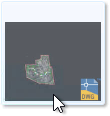
- Quando si rilascia il cursore, mentre documenti e cartelle vengono copiati, viene visualizzata una finestra di messaggio.
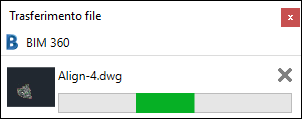 Nota: Le attività di Desktop Connector vengono visualizzate nella schermata iniziale. Per ulteriori informazioni, vedere Docs - Schermata iniziale e attività.
Nota: Le attività di Desktop Connector vengono visualizzate nella schermata iniziale. Per ulteriori informazioni, vedere Docs - Schermata iniziale e attività.
- Mentre si tiene premuto il cursore e si trascina un documento sull'unità connessa, viene visualizzata un'anteprima.
Per ulteriori informazioni, vedere Utilizzo dei documenti in Autodesk Docs nella Guida in linea di Autodesk Docs.